티스토리 뷰
실습 1: 릴리즈 파이프라인 구성
위의 Azure DevOps 데모 생성기로 만든 프로젝트로 이동한다.
릴리즈 태스크 업데이트
1. Pipelines 아래 Releases로 이동하여 PartsUnlimited-CD 파이프라인의 Edit 을 선택한다.

이 파이프라인에는 두 가지 환경이 있다. 즉, Canary Environment와Production 이다. “1 job, 2 tasks”링크를 클릭하여 태스크를 확인하고 업데이트 한다.

2. Canary environment에는 패키지를 Azure Web App에 게시하고 배포 후 애플리케이션을 지속적으로 모니터링 할 수 있는 두 가지 태스크가 있다.
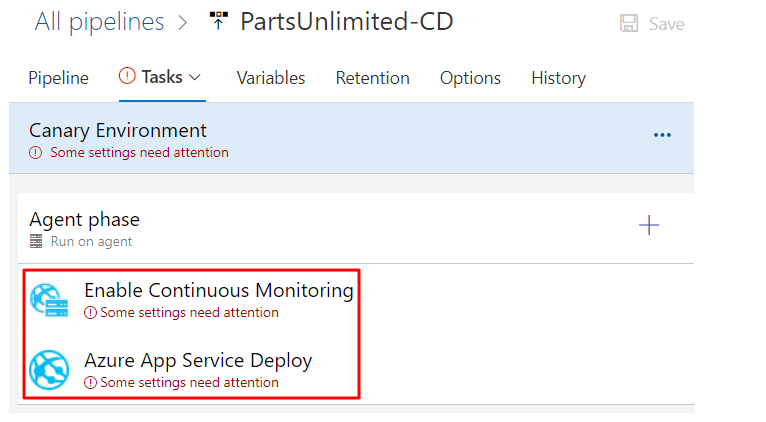
3. Canary Environment 스테이지를 선택한다. Azure 구독 필드의 드롭 다운에서 Azure 구독을 선택하고 Authorize를 클릭한다. 필요한 경우 자격 증명을 제공하여 Azure 계정에 대한 인증을 완료한다.
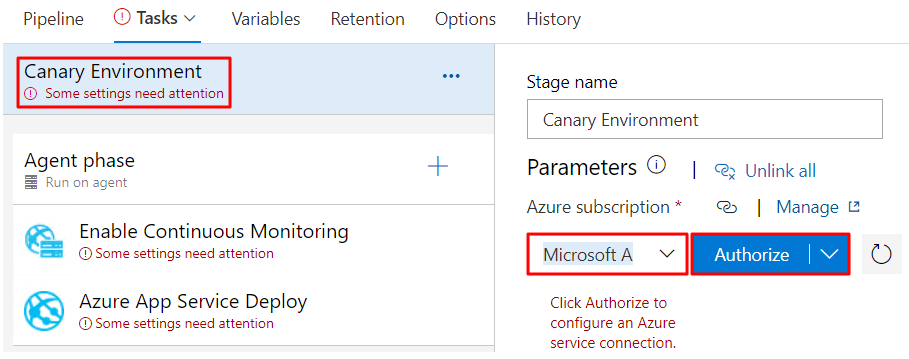
참고 : 승인을 클릭 한 후 빈 화면이 표시되면 브라우저에서 팝업 차단을 비활성화하고 단계를 다시 시도한다.
4. 드롭 다운에서 Canary 환경에 대해 만든 App Service, 리소스 그룹 및 Application Insights를 선택한다.

5. 프로덕션의 경우 드롭 다운에서 Azure subscription을 선택한다. 프로덕션 용으로 만든 앱 서비스를 선택하고 Save 버튼을 클릭한다.

6. Pipelines | Pipelines을 선택하고 PartsUnlimited-CI 빌드 파이프라인을 선택한다.
Run Pipeline을 클릭 한 다음 Run을 선택하여 파이프라인을 트리거한다.

7. 빌드가 성공하면 릴리즈가 자동으로 트리거되고 애플리케이션이 두 환경 모두에 배포된다. 애플리케이션이 배포 된 후 웹 사이트를 검색한다.
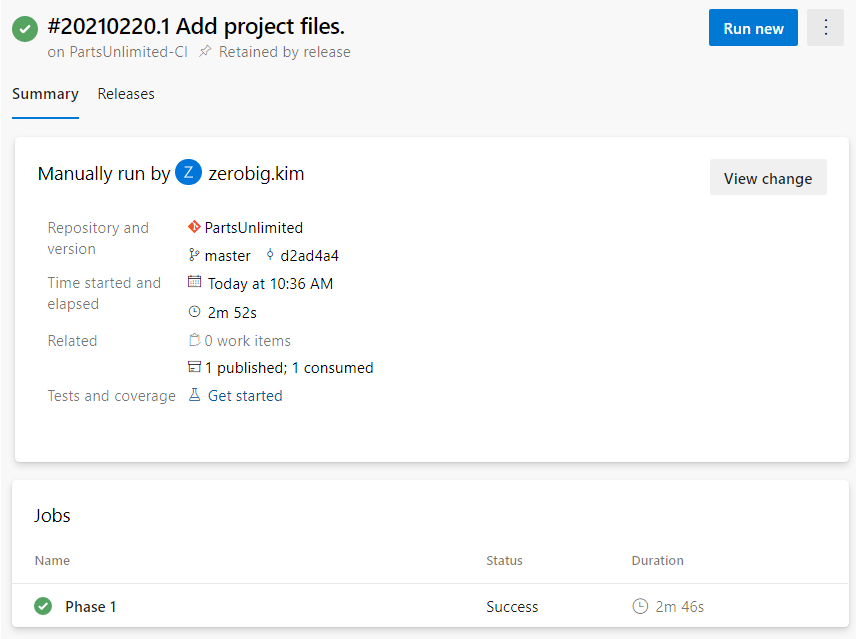

이제 CI/CD가 구성된 애플리케이션이 있다. 다음 실습에서는 릴리즈 파이프라인에서 Gates를 설정하는 방법을 살펴본다.
실습 2: 배포 게이트 구성
위의 Azure DevOps 데모 생성기로 만든 프로젝트로 이동한다.
Pre-deployment Gate 활성화
1. PartsUnlimited-CD 릴리즈 파이프라인을 선택한다.

2. Pre-deployment conditions을 클릭한다.
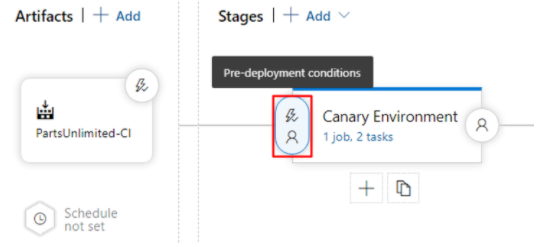
3. Pre-deployment conditions 창에서 Pre-deployment approvals을 활성화한다. 실습용이니 자신을 Approver로 추가한다.

4. 같은 창에서 Gates를 활성화하고 +Add를 클릭한다.

5. 게이트에 Query Work Items을 추가한다.

6. 쿼리 필드의 Shared Queries에서 Bugs를 선택한다. 최대 임계 값이 "0"으로 설정되어 있으므로이 쿼리가 활성 버그 작업 항목을 반환하면 릴리즈 게이트가 실패한다.

7. 평가 옵션을 설정한다.
Delay before evaluation : 추가 된 게이트가 처음으로 평가되기 전 시간이다. 추가 된 게이트가 없는 경우 배포는 진행하기 전에 기간 동안 대기한다. 게이트 기능이 초기화되고 안정화 될 수 있도록 (정확한 결과를 반환하는 데 다소 시간이 걸릴 수 있음) 결과를 평가하기 전에 지연을 구성하고 배포를 승인 또는 거부해야하는지 결정하는 데 사용한다.
Time between re-evaluation of gates : 모든 게이트의 각 평가 사이의 시간 간격. 각 샘플링 간격에서 새로운 요청은 새로운 결과를 위해 각 게이트에 동시에 전송된다. 샘플링 간격은 구성된 게이트의 가장 긴 일반적인 응답 시간보다 커야 모든 응답을 수신 할 수 있다.
Timeout after which gates fail : 모든 게이트에 대한 최대 평가 기간이다. 동일한 샘플링 간격 동안 모든 게이트가 성공하기 전에 제한 시간에 도달하면 배포가 거부된다. 제한 시간에 지정할 수 있는 최소값은 샘플링 간격에 대해 6 분과 5 분이다.
이 데모 목적을 위해 Delay before evaluation을 5 분 (합리적으로 빠르게 결과를 볼 수 있도록), Time between re-evaluation of gates을 5 분 (샘플링 간격)으로 설정하고 Timeout after which gates fail을 8 분으로 설정한다. 이 기간은 몇 시간 일 수 있다. 릴리즈가 트리거되면 게이트가 0th분과 5th분 샘플을 검증한다. 결과가 "Pass"면 승인을 위해 알림이 전송된다. 결과가 "Fail"인 경우 릴리즈는 8th분 후에 시간 초과된다.
On successful gates, ask for approvals 라디오 버튼을 선택한다.

Post-deployment Gate 활성화
1. Post-deployment conditions을 클릭한다.
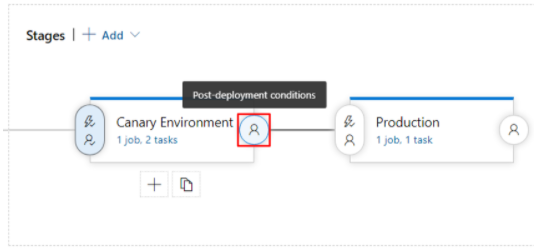
2. Gates를 활성화하고 게이트에 Query Azure Monitor Alerts를 추가한다.

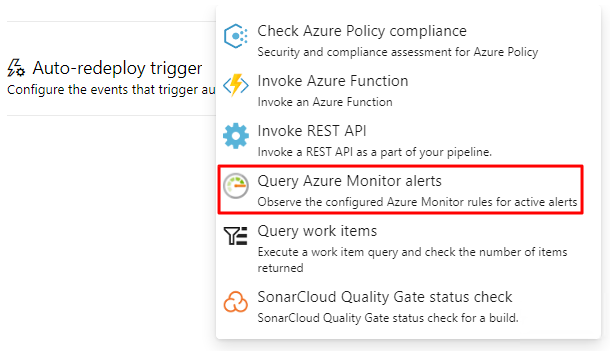
3. 드롭 다운에서 세부 정보를 업데이트 한다.

4. Evaluation options을 확장하고 아래와 같이 세부 사항을 지정한다.

샘플링 간격과 시간 제한이 함께 작동하므로 게이트가 적절한 간격으로 함수를 호출하고 시간 제한 기간 내에 동일한 샘플링 간격 동안 성공하지 못하면 배포를 거부한다.
5. Save를 클릭하여 변경 사항을 저장한다.
3편에서 계속
'Azure와 함께 하는 DevOps' 카테고리의 다른 글
| 75. Azure DevOps - Slack 통합 1편 (0) | 2021.03.15 |
|---|---|
| 74. 릴리즈 게이트를 사용하여 배포 제어 3편 (0) | 2021.03.08 |
| 72. 릴리즈 게이트를 사용하여 배포 제어 1편 (0) | 2021.02.22 |
| 71. SonarCloud로 코드 품질 지속적으로 향상 3편 (0) | 2021.02.15 |
| 70. SonarCloud로 코드 품질 지속적으로 향상 2편 (0) | 2021.02.08 |
